[資金移動(データ伝送サービス含む)]メニューをクリックしてください。
「業務選択」画面が表示されますので、振込・請求先を登録する取引種別に応じ[振込振替][総合振込][給与・賞与振込][口座振替]ボタンをクリックしてください。
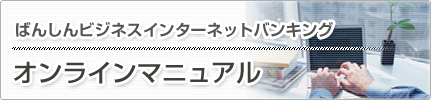
データ作成時の便利機能
振込・請求データ作成時に、検索条件としてご利用いただける振込・請求先グループ名の登録・グループの編集を行うことができます。また、振込・請求データの照会・一時保存・データの編集・データの印刷、振込・請求先情報の取得・受付を行うことができます。
振込・請求先の変更
登録した振込・請求先情報を変更・削除することができます。
1.
![[BSSK001_1]業務選択](img/BSSK001-6.gif)
2.
「作業内容選択」画面が表示されます。
[振込(請求)先の管理]ボタンをクリックしてください。
[振込(請求)先の管理]ボタンをクリックしてください。
![[BFKF001]作業内容選択](img/BFKF001.gif)
3.
「振込(請求)先管理作業内容選択」画面が表示されます。
[振込(請求)先の登録/変更/削除]ボタンをクリックしてください。
[振込(請求)先の登録/変更/削除]ボタンをクリックしてください。
![[BFFK001]振込先管理作業内容選択](img/BFFK001-4.gif)
4.
「振込(請求)先一覧」画面が表示されます。
変更する振込(請求)先を選択し、[変更]ボタンをクリックしてください。
変更する振込(請求)先を選択し、[変更]ボタンをクリックしてください。
![[BFFK002]振込先一覧](img/BFFK002-2.gif)
振込先口座の絞り込み条件入力欄でいずれかの条件を入力後、[絞り込み]ボタンをクリックすると、条件を満たした登録済みの口座を表示することができます。
登録されている振込(請求)先を選択し、[削除]ボタンをクリックすると、振込・請求先を削除することができます。
[複数選択削除へ]ボタンをクリックすると、選択した振込・請求先の登録を一括して削除することができます。
[詳細]ボタンをクリックすると、振込(請求)先の詳細が表示されます。
[印刷]ボタンをクリックすると、印刷用PDFファイルが表示されます。
「経過期間中」と表示されている振込先口座は、金融機関または支店が将来的に廃止または異動されます。
「店舗なし」と表示されている振込先口座は、金融機関または支店が既に廃止または異動されています。
5.
「振込(請求)先情報変更」画面が表示されます。
修正する内容を入力し、[変更]ボタンをクリックしてください。
修正する内容を入力し、[変更]ボタンをクリックしてください。
![[BFFK004]振込先情報変更](img/BFFK004.gif)
[文字ボタンによる入力]ボタンをクリックすると、金融機関名、支店名を検索することができます。
6.
「振込先登録完了」画面が表示されます。
ご確認後、[トップページへ]ボタンをクリックすると、「トップページ」画面へ戻ることができます。
ご確認後、[トップページへ]ボタンをクリックすると、「トップページ」画面へ戻ることができます。



